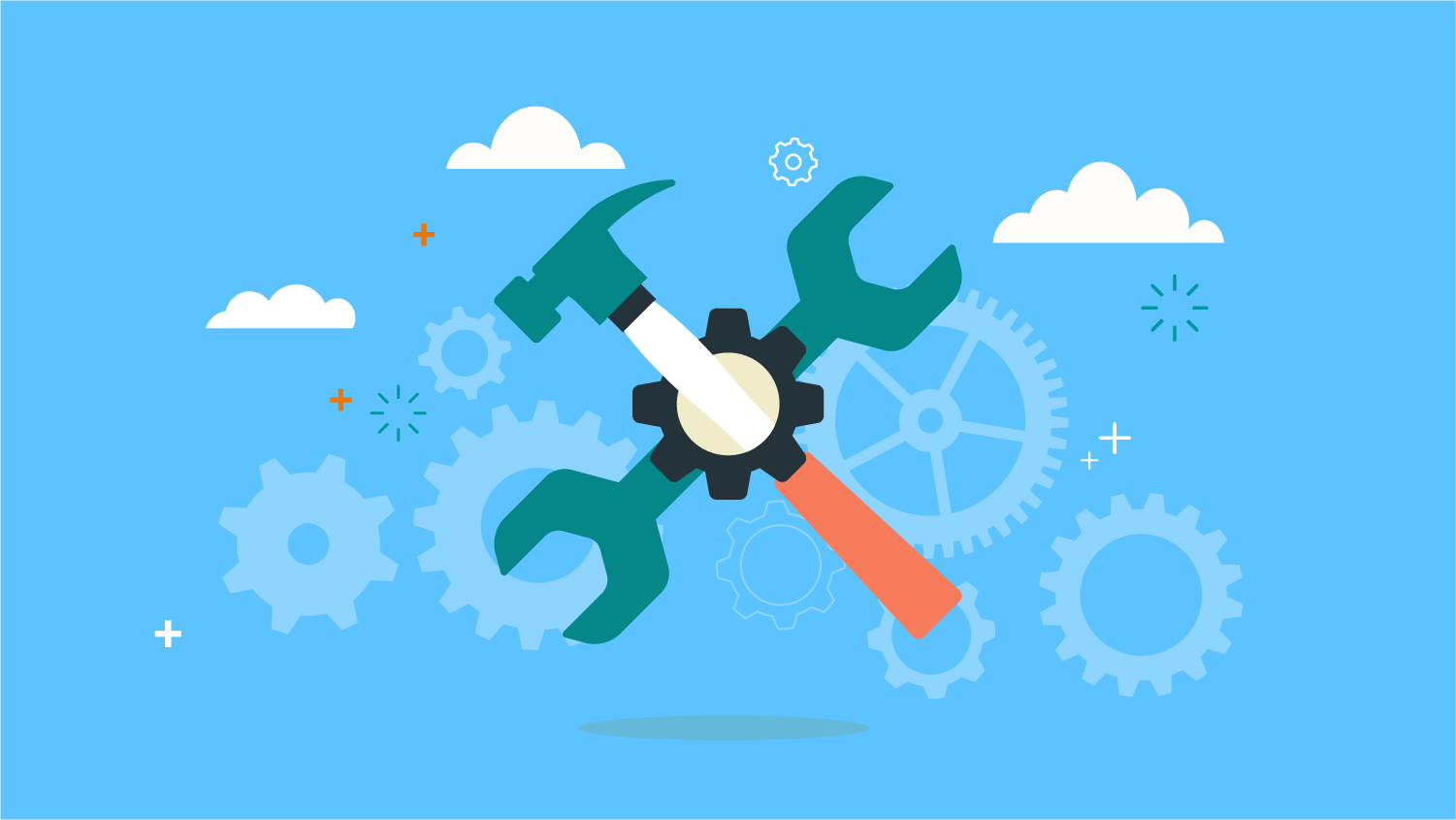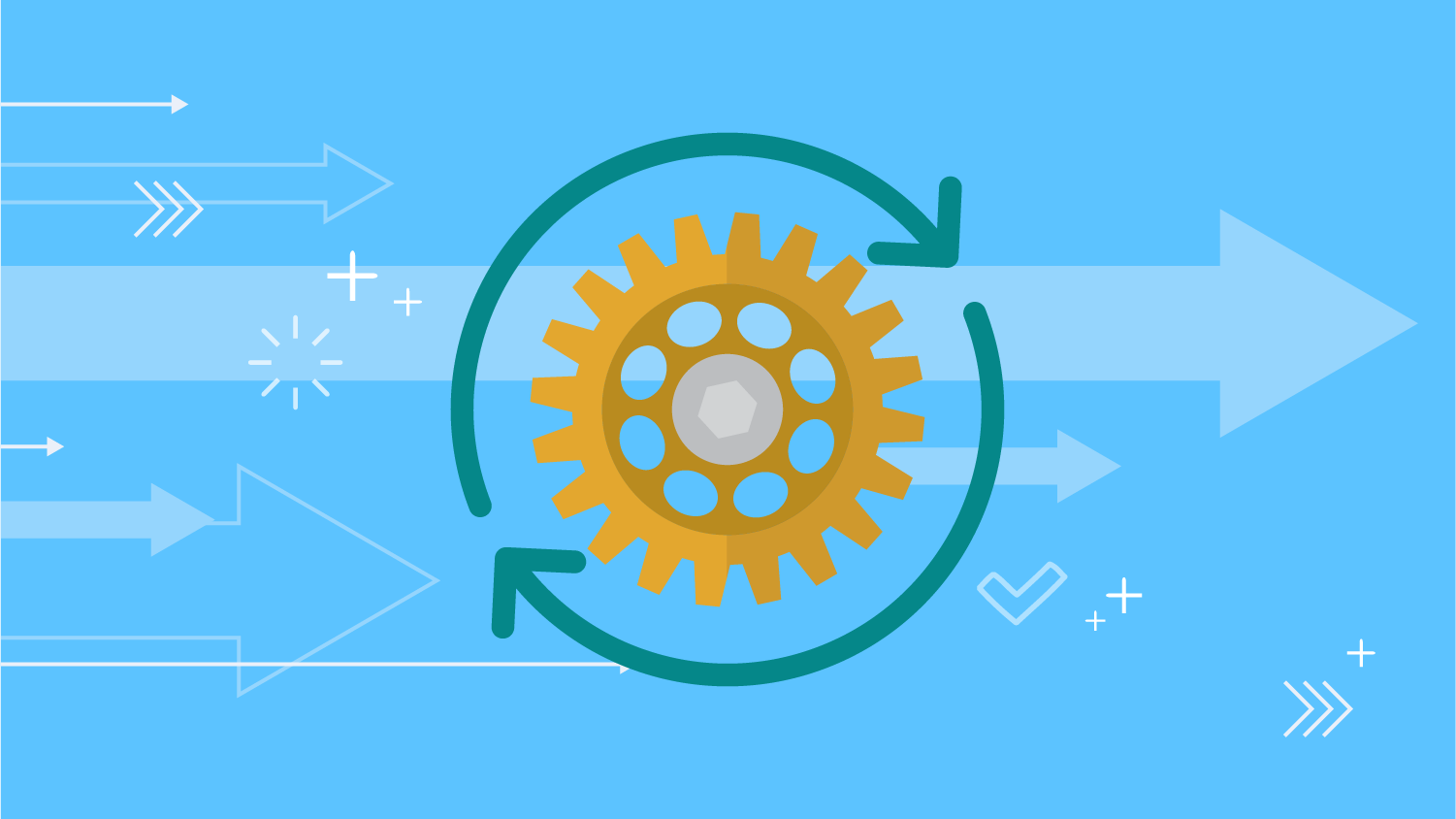【Hinemos】コマンドラインツールについてご紹介
投稿日: / 更新日:

■はじめに
こんにちは。
Hinemosでは、より効率的なシステム運用を実現するために、サブスクリプションとしてエンタープライズ機能を提供しています。
今回この記事では、エンタープライズ機能のユーティリティツールの中から「コマンドラインツール」について焦点を絞ってご紹介していきます。
■ユーティリティツールとは
サブスクリプションを購入することでご利用できる、Hinemosをより便利にご利用いただくためのツールです。
今回ご紹介するコマンドラインツール以外にも、以下を含めたいろいろな機能をご利用いただけます。
- バージョンアップツール
旧バージョンのHinemosでご利用中の設定データを、最新バージョンのHinemosでご利用頂くために、設定データのコンバートを行うことができます。
- インシデント管理連携ツール
Hinemosが障害を検知した際に、ServiceNowやRedmineなどのITサービス管理(ITSM)製品に連携し、障害情報を登録することができます。
- Excelインポート・エクスポート
Hinemos上の各種運用設定情報のインポート・エクスポートや、Excelファイル上での設定情報の管理を行うことができます。
■コマンドラインツールとは
Hinemosクライアントの上のほぼ全ての操作をCUI(キャラクタユーザインタフェース)上で行うことができるようになります。
HinemosクライアントのGUI(グラフィカルユーザインターフェース)は誰でも容易に扱う事ができる一方で、操作するためには必ず人の手が必要でしたが、コマンドラインツールを利用して一連の操作を自動化することによって、人手を介さない形にすることが可能です。
コマンドラインツールではノード・スコープの登録、監視設定の作成や変更、さらに設定のインポート・エクスポートなどを簡単なコマンド操作から実行することができるようになります。
また、OS付属のPythonの実行環境さえあれば、特別なパッケージをインストールすることなく、すぐに利用することができます。
■コマンドラインツールを実際に使ってみる
では実際に、コマンドラインツールを利用して操作を行ってみます。
1. ノードの一覧を取得する
まずは、コマンドで指定したスコープの配下のノードの一覧をHinemosマネージャから取得してみましょう。
今回は「登録ノードすべて(REGISTERED)」を指定します。

node01というノードの情報が出力されました。
それではHinemosクライアントで登録ノードを確認してみましょう。
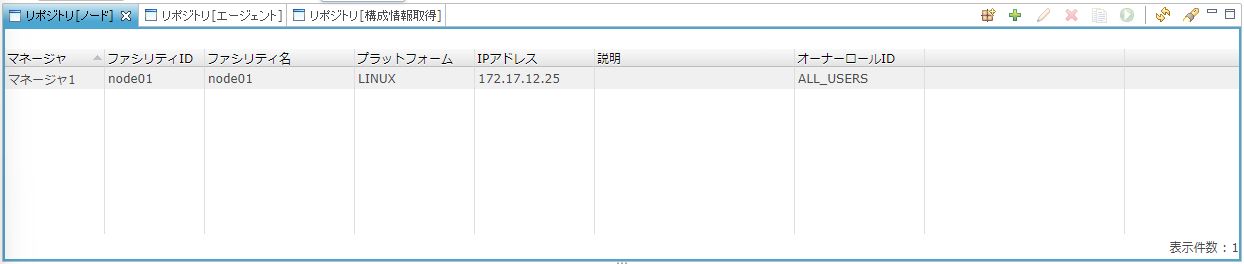
node01というノードが登録されていることが分かります。
これで正しくノード一覧を取得できていることが確認できました。
2. カレンダを登録する
次に、コマンドでカレンダを登録してみましょう。
コマンドラインツールではリクエストボディに指定するJSONをファイルから読み込むことができます。
今回は登録したい情報をJSONに書き加え、それを読み込せて登録します。
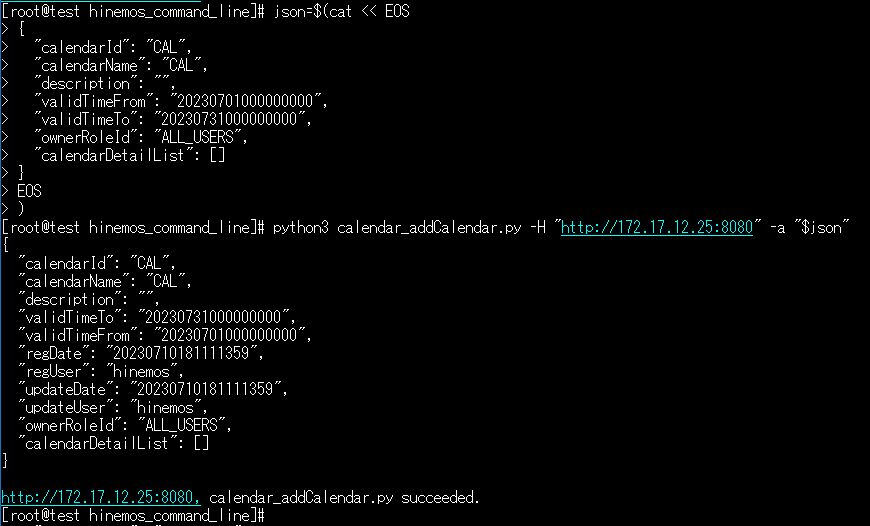
「CAL」という名前のカレンダを作成しました。
それではHinemosクライアントでカレンダを確認してみましょう。
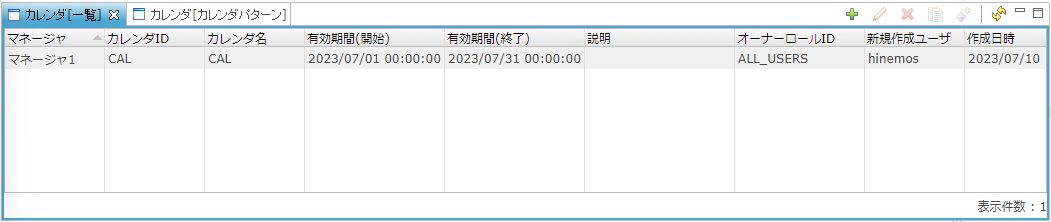
コマンドで登録した通りの名前や期間で登録できていることが確認できました。
このようにコマンドラインツールを利用することで、Hinemosクライアントを利用せずCUI上でもHinemosの操作を行うことができます。
■おわりに
エンタープライズ機能のユーティリティツールの中から、コマンドラインツールについてご紹介しました。
コマンドラインツールは約300個のスクリプトで成り立っており、Hinemosクライアントの上のほぼ全ての操作をCUI上で行うことができます。
WebサービスAPIの細かい仕様を意識せずに利用することができるため、GUIの操作に慣れない場合や、スクリプトやジョブに組み込んで一連の操作を自動化したい場合などにおすすめのツールとなっています。
ぜひ皆さんもコマンドラインツールを活用してみてください。
今回ご紹介したコマンドラインツールが含まれるサブスクリプション、ユーティリティツールについては以下のサイトでも紹介しております。ぜひ併せてご覧ください。